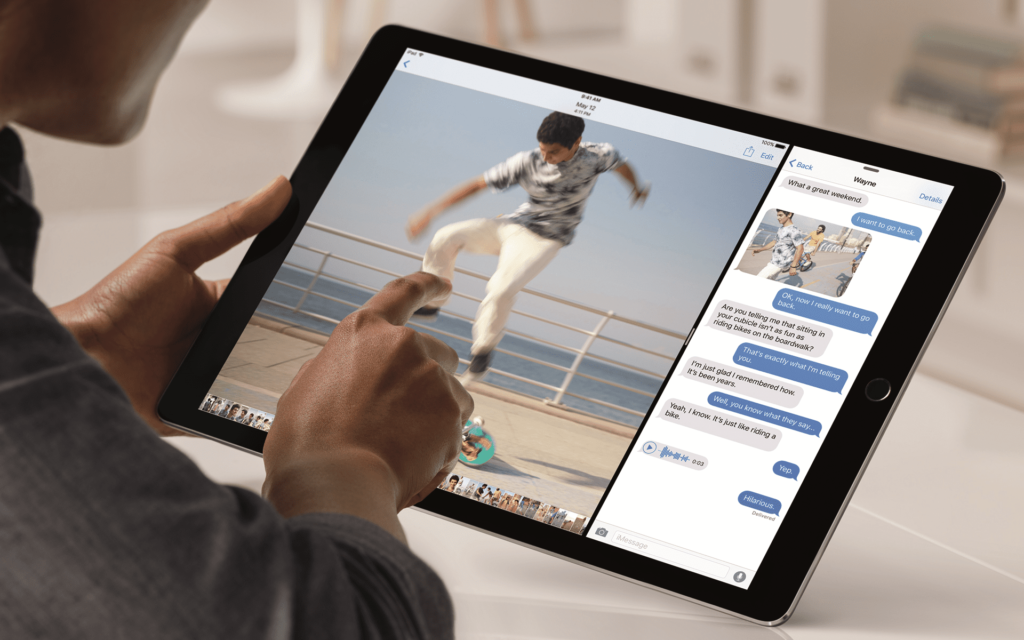Faites fonctionner votre iPad efficacement
Comme tout ordinateur, l’iPad nécessite un certain entretien pour assurer son bon fonctionnement et son efficacité. Cela comprend l’effacement de la mémoire de l’iPad, le nettoyage de l’écran, l’optimisation de la durée de vie de la batterie et sa protection et son absence d’erreurs. Contrairement aux ordinateurs, les iPads facilitent la plupart de ces tâches.
Nettoyer l’écran de l’iPad
La meilleure façon de savoir si votre iPad est beaucoup utilisé est de regarder les empreintes digitales recouvrant l’écran. Dans une lumière intérieure normale, ces empreintes digitales trouveront un moyen de se cacher, mais la lumière du soleil peut créer un éblouissement. Les iPad peu utilisés peuvent ramasser la poussière et doivent être nettoyés régulièrement.
Production d’arrière-cour / Getty Images
Évitez les nettoyants pour vitres et autres nettoyants, en particulier ceux qui contiennent de l’ammoniac. Utilisez plutôt un chiffon non pelucheux et résistant aux rayures, comme ceux utilisés pour nettoyer les verres. Humidifiez légèrement le chiffon avec de l’eau, puis essuyez-le uniformément sur l’écran pour nettoyer l’écran de l’iPad.
Le dessus, les côtés et l’arrière de l’iPad ne sont peut-être pas recouverts d’empreintes digitales, mais ces zones bénéficieront tout de même d’un bon nettoyage.
Un chiffon légèrement humide peut être utilisé sur le dos et les côtés, mais évitez les détergents.
Redémarrez l’iPad pour effacer la mémoire
La meilleure façon de nettoyer l’intérieur de votre iPad est de le redémarrer. Éteignez l’iPad, puis rallumez-le pour effacer la mémoire et laissez l’iPad recommencer.
Redémarrez l’iPad lorsqu’il semble fonctionner lentement ou rencontre des problèmes étranges, tels que le refus de mettre à jour la dernière version d’une application de l’App Store. Le redémarrage résout plusieurs problèmes et aide à accélérer votre iPad.
Pour redémarrer l’iPad, appuyez sur le bouton veille/réveil et maintenez-le enfoncé jusqu’à ce que glisser Une invite apparaît. Pour allumer l’iPad, maintenez enfoncé le bouton Marche/Veille, puis relâchez le bouton lorsque le logo Apple apparaît.
Gardez iOS à jour
L’iPad affichera une alerte lorsqu’une nouvelle version du système d’exploitation sera disponible. Cette alerte prend la forme d’une notification rouge sur l’icône Paramètres. Lorsque vous voyez cette notification, branchez l’iPad sur une source d’alimentation et suivez les étapes pour mettre à jour le système d’exploitation.
Gardez iOS à jour afin que votre iPad dispose des dernières mises à jour de sécurité. La mise à jour iOS corrige également les bogues trouvés dans le système d’exploitation et peut aider l’iPad à fonctionner plus facilement.
Achetez un étui pour votre iPad
Peu importe à quel point vous êtes en sécurité avec votre tablette, des accidents se produiront, et en raison de la conception fine et légère de l’iPad, une simple chute peut faire craquer l’écran. La meilleure façon d’éviter cela est d’acheter un étui.
Images de dragon/Getty Images
Le meilleur étui s’adapte et offre une protection adéquate. Une large gamme d’étuis robustes est disponible pour protéger votre iPad pour une utilisation à la maison et lors d’aventures en plein air. Évitez les boîtes en vrac, comme les classeurs en cuir. Dans tous les cas, l’iPad doit être bien ajusté, sinon il n’est pas suffisamment protégé.
Si vous avez de jeunes enfants à la maison, pensez à utiliser un protecteur d’écran. Cela garantit que même les mains les plus sales n’endommageront pas trop votre iPad.
Optimiser les paramètres pour plus de puissance de la batterie
Optimisez votre iPad pour tirer le meilleur parti de votre batterie. Pour ce faire, vous pouvez désactiver les données et réduire la luminosité de l’écran lorsqu’il n’est pas utilisé. Vous pouvez également dire à l’iPad de recevoir votre courrier à des intervalles plus longs en envoyant un ping répété à votre serveur de messagerie et en téléchargeant de nouveaux éléments pour réduire la consommation de la batterie tout au long de la journée.
Apple recommande de vider la batterie une fois par mois, puis de la recharger complètement, mais cette recommandation est basée sur la garantie que l’iPad affiche avec précision le niveau de batterie restant, sans prolonger la durée de vie de la batterie. Ce type de batterie est préférable si vous commencez à charger avec au moins 5% restants, car la vider n’est pas une bonne idée.
Sauvegardez votre iPad
Configurez iCloud dans les paramètres de l’iPad pour effectuer des sauvegardes régulières de votre iPad. Ces sauvegardes sont effectuées pendant que l’appareil est en charge, elles ne vous gênent donc pas. Si votre iPad rencontre un problème, utilisez une sauvegarde pour le restaurer. Utilisez ces sauvegardes lors de la configuration d’un nouvel iPad pour vous assurer qu’il a les mêmes applications, les mêmes comptes de messagerie, les mêmes contacts et les mêmes paramètres installés que l’iPad précédent.
Synchronisez votre iPad avec iTunes pour une sauvegarde efficace sur votre PC. Cependant, l’utilisation de la méthode iCloud est la plus efficace en raison de la possibilité d’effectuer automatiquement des sauvegardes de manière régulière et sans avoir à se connecter au même PC pour restaurer les sauvegardes.
Économisez de l’espace sur votre iPad
Lorsque votre iPad est presque vide, le meilleur conseil pour économiser ou libérer de l’espace de stockage consiste à supprimer les anciennes applications que vous n’utilisez plus. L’iPad App Store conserve un historique complet de chaque application que vous achetez et téléchargez. Si vous supprimez une application, vous pouvez la télécharger à nouveau gratuitement.
Vous pouvez également télécharger des applications que vous avez achetées sur votre ancien iPad, iPhone ou iPod touch. Cependant, toutes les applications iPhone et iPod touch ne sont pas optimisées pour l’écran de l’iPad.
Une autre façon d’économiser de l’espace est de ne pas charger de musique et de films dessus et de configurer à la place le partage à domicile iTunes. Partage à domicile Partagez de la musique et des films stockés sur votre PC avec iPad. Cela se fait en streaming sur votre réseau domestique sans fil. Et puisque la musique n’est pas stockée sur votre iPad, vous pouvez utiliser cette astuce pour économiser de l’espace. Vous pouvez toujours installer des chansons ou des films sur votre iPad, ce qui est très bien si vous sortez de la ville.
Merci de nous en informer!
Dites-nous pourquoi !
D’autres détails ne sont pas assez difficiles à comprendre